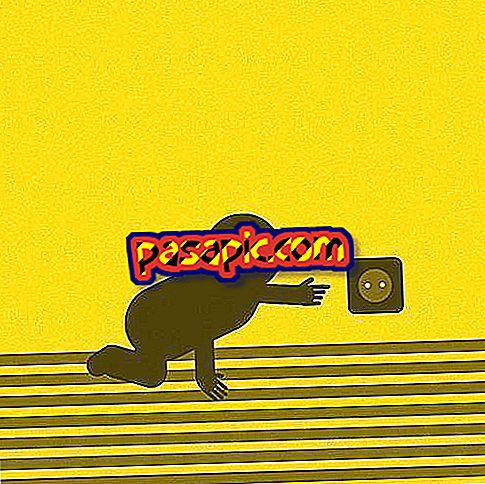Come attivare e configurare iMessage su iPhone

Attualmente ci sono molte applicazioni di messaggistica che ti permettono di comunicare tra smartphone in modo rapido ed economico. Tuttavia, quando si tratta di comunicare tra dispositivi iOS, ad esempio iPhone, iPad e iPod, iMessage è particolarmente importante. Ed è che questa app di Apple ti permette di condividere messaggi con testo e immagini gratuitamente tra gli utenti del tuo marchio. Quindi, scopri con questo articolo i passaggi per imparare come attivare e configurare iMessage su iPhone.
- Un iPhone
1
Va notato che iMessage verrà attivato di default nei dispositivi Apple con sistema operativo minimo iOS 5 - non può essere utilizzato nelle versioni precedenti - e, pertanto, non si dovrebbe eseguire questo passaggio.
Tuttavia, se è, ad esempio, uno smartphone di seconda mano può essere disabilitato e quindi, per attivare iMessage, devi andare su "Impostazioni" su iPhone e quindi fare clic su "Messaggi" spostando la linguetta a destra. Vedrai che se è in grigio con il simbolo "O", cambierà per apparire colorato in blu e con il simbolo "I".
Al momento, il dispositivo elettronico chiederà la password di amministratore predefinita, la scriverà e leggerà attentamente l'avviso di possibilità di pagamento per l'attivazione che verrà presentata all'utente.

2
Per configurare iMessage su iPhone, vai alla fine di questa schermata, nella sezione "Ricevi in". Quindi, compila il modulo vuoto con le tue informazioni personali nel caso in cui sia incompleto.

3
Disattiva l'opzione 'Invia come SMS' per evitare spaventi nella bolletta telefonica futura; Con questa casella selezionata, tutti i tuoi messaggi verranno inviati via SMS a qualsiasi utente digitato quando non è disponibile in iMessage. Stai attento!
Allo stesso modo, ti consigliamo di consultare il nostro articolo su come inviare messaggi gratuiti con iMessage dal tuo iPhone per capire meglio come funziona questa app.

- Tieni presente che per iPod la configurazione è diversa: lì dovrai contattare l'altra persona usando il tuo ID Apple e non il tuo numero di telefono.
- Ricorda che è gratuito solo quando la persona con cui vogliamo comunicare ha iOS 5 e iMessage attivati; il pulsante "Invia" dovrebbe apparire in blu.